In dit tijdperk zijn muziek en video nietjes geworden. Het heeft gebruikers over de hele wereld vermaakt. Dat is de reden waarom muziekstreamingreuzen (bijv. Pandora) en videostreamingplatforms (bijv. Vimeo, DailyMotion) zo populair zijn geworden. Een ding dat sommige mensen graag zouden willen doen, is bekeren M4A naar MP4. Dit klinkt misschien belachelijk, aangezien M4A een audiobestand is, terwijl MP4 van het videobestandstype is. Maar door technologische vooruitgang is dit mogelijk geworden.
Daarom leert deze gids u hoe u M4A eenvoudig naar MP4 kunt converteren met de juiste tools en stapsgewijze processen. Het omzetten van een audiobestand naar een videobestand is nu mogelijk met conversiesoftware die zowel offline als online te vinden is. Laten we beginnen met het converteren van uw M4A-bestanden naar die van MP4!
Inhoud: Deel 1. Wat is M4A en MP4?Deel 2. Kun je M4A naar MP4 converteren?Deel 3. Hoe M4A online naar MP4 converteren?Deel 4. Conclusie
Deel 1. Wat is M4A en MP4?
Voordat we beginnen met het converteren van uw M4A naar MP4-bestanden, laten we beginnen met een bespreking van de twee. We beginnen met M4A en gaan dan over op een bespreking van MP4.
Wat zijn M4A-bestanden?
M4A is eigenlijk de bestandsextensie die wordt gegeven aan een audiobestand dat gebruikmaakt van AAC (geavanceerde audiocodering) met behulp van compressie met verlies. Het algemene doel van M4A-bestanden is om MP3 te vervangen, aangezien dit MPEG-4-audio betekent. Net als bij MP3-bestanden, worden M4A-bestanden gebruikt voor bestanden die alleen audio bevatten. Meestal zijn M4A-bestanden niet beveiligd, want als ze dat wel zijn, hebben ze de M4P-extensie.
In vergelijking met MP3-bestanden nemen M4A-bestanden minder opslagruimte in beslag en zijn ze van betere kwaliteit. Dit geldt zelfs als de bestanden zijn gecodeerd met identieke bitsnelheden. Een kleinere bestandsgrootte in combinatie met een betere kwaliteit in die van M4A-bestanden is mogelijk dankzij bepaalde verbeteringen, zoals compressie die is gebaseerd op perceptie.
Er zijn veel mediaspelers die M4A-bestanden kunnen openen, waaronder Snelle tijd, iTunes, Windows Media Player, VLC Media Player en meer. Sommige spelers kunnen echter alleen M4A-bestanden openen als ze zijn hernoemd naar die van de MP4-bestandsextensie. Daarom wil je misschien M4A naar MP4 converteren om afspeelbaar te zijn in je mediaspeler (hierover later meer).
Wat zijn MP4-bestanden?
Bestanden met de extensie MP4 zijn eigenlijk een MPEG-4-videobestandstype dat tegenwoordig een van de meest gebruikte is. Het populaire doel is het streamen en downloaden van video's van internet. Dit videoformaat is zeer veelzijdig en bovendien gecomprimeerd. MP4-bestanden kunnen onder andere audio, video, stilstaande beelden en zelfs ondertitels bevatten. Het is een standaard gemaakt door MPEG (Moving Pictures Experts Group). Het belangrijkste doel van het maken van het containerformaat is om veel gegevens in een gecomprimeerd bestand te plaatsen.
Omdat MP4 sterk gecomprimeerd is, zijn de bestandsgroottes kleiner in vergelijking met andere populaire mediaformaten. Kwaliteitsverlies is niet merkbaar en meestal wordt de oorspronkelijke kwaliteit niet aangetast. MP4 is dus een webvriendelijk en draagbaar videoformaat.
MP4-bestanden kunnen met alle mediaspelers worden geopend omdat het een gestandaardiseerd formaat is. Windows-pc's en Mac-computers kunnen de bestanden afspelen zonder dat er toepassingen van derden nodig zijn. MP4-bestanden worden standaard afgespeeld met Windows Media Player op Windows-pc's en met QuickTime op macOS-computers.
Deel 2. Kun je M4A naar MP4 converteren?
Als u M4A naar MP4 wilt converteren, kunt u daarvoor speciaal ontworpen conversiesoftware gebruiken. Daarvoor raden we u aan om te gebruiken iMyMac-video-omzetter. Met deze tool kunt u audio- en videobestanden van het ene formaat naar het andere converteren. Je kunt er zelfs audiobestanden mee converteren naar videobestanden, vergelijkbaar met het converteren van M4A naar MP4. Met de tool kunt u kiezen welk uitvoerformaat u wilt, inclusief MP4, MP3, AAV, AAC, SWF, VOB en meer. Het verbeteren van de videokwaliteit is mogelijk, zodat u het contrast kunt aanpassen en de helderheid naar wens kunt aanpassen. Ook het opschalen van video's van een lagere naar een hogere resolutie is mogelijk met de tool.
Videobewerkingsmogelijkheden omvatten het plaatsen van een watermerk, je video roteren, ondertitels toevoegen, audiotracks toevoegen, tint aanpassen, het contrast wijzigen, de video splitsen, meerdere video's combineren en lege randen bijsnijden, onder andere. Zoals je kunt zien zijn de mogelijkheden van de tool eindeloos. Conversiesnelheden zijn supersnel omdat het de technologie van hardwareversnelling onder grafische kaarten ondersteunt. Deze omvatten AMD, NVENC, NVIDIA CUDA en Intel HD GPU's. Kwaliteitsverlies en hercompressie gebeuren niet dankzij de ondersteuning van deze technologie.
Daarom zijn hier de stappen om M4A naar MP4 te converteren met iMyMac Video Converte4:
Stap 01 - Download en installeer de converter op uw computer
De eerste stap is om naar de officiële website van iMyMac Video Converter te gaan en het juiste installatiebestand voor het besturingssysteem op uw computer te downloaden. Er zijn Windows- en Mac-versies beschikbaar. Open daarna het installatiepakket om de software op uw computer te installeren. Het laatste deel van deze stap omvat het openen van de software op uw computer.
Stap 02 - Voeg uw M4A-bestanden toe
De volgende stap om M4A naar MP4 te converteren, is door uw M4A-bestanden toe te voegen aan de interface van de software. Hiervoor moet u de knop "Bestanden toevoegen" bovenaan de interface gebruiken. Zoek de bestanden op uw lokale harde schijf en selecteer ze om ze toe te voegen aan iMyMac Video Converter.

Stap 03 - Pas de gewenste instellingen aan
De derde stap omvat het aanpassen van de gewenste instellingen, zoals het uitvoerformaat en de uitvoerlocatie. In deze fase is het uitvoerformaat MP4. U kunt ook watermerken en andere effecten toevoegen als u dat wilt.

Stap 04 - Start het conversieproces
De laatste stap omvat het klikken op de knop "Converteren" of "Alles converteren" om het conversieproces te starten. De conversiesnelheden zijn erg hoog, zodat u niet lang hoeft te wachten. Bovendien kunt u de bestanden vinden in de bestemmingsmap die u in stap 03 hebt gekozen.

Deel 3. Hoe M4A online naar MP4 converteren?
In dit gedeelte geven we u een overzicht van de tweederangshulpmiddelen die u zult gebruiken converteer uw M4A-bestanden naar MP4. We raden die beste tool nog steeds aan als iMyMac Video Converter. Maar we willen dat je deze lijst hebt om andere opties te hebben.
1. Zamzar
Dit is een van de meest veelzijdige converters waarmee u videobestanden, audiobestanden en zelfs afbeeldingen kunt converteren. De interface is gebruiksvriendelijk en netjes, waardoor het een goede kanshebber is op de tweede plaats van de beste M4A naar MP4-converter. Het wordt gebruikt door Princeton University en The New York Times, zoals vermeld op de officiële website.
Zamzar is erg handig omdat je geen software hoeft te downloaden om je bestanden te converteren. Volgens de site kun je bestanden in 10 minuten of minder converteren. Bovendien ondersteunt het meer dan 1200 bestandsindelingen, wat zeker veel is als je erover nadenkt. Bestandsconversieservices worden sinds 2006 door Zamzar aangeboden. Ze zijn hier dus al meer dan een decennium, waardoor ze een expert zijn in bestandsconversie. Als je een bestand hebt dat je niet kunt converteren, kun je zelfs contact opnemen met hun ondersteuningsteam voor hulp.
2. AnyConv-bestandsconvertor
Met AnyConv File Converter kunt u eenvoudig M4A naar MP4 converteren. Het ondersteunt onder andere audiobestanden, video's, afbeeldingen, e-boeken, archieven, lettertypen, CAD en MESH. Documenten zoals PDF, CSV, HTML en DOCX kunnen ook worden geconverteerd met de tool. De interface is erg netjes. Het bevat echter wel advertenties, maar is niet zo opdringerig. Deze webgebaseerde tool is zeer eenvoudig te gebruiken en ondersteunt bovendien de verwerking van uw bestanden met een maximale grootte van 500 MB. Verschillende formaten worden ondersteund wat neerkomt op ongeveer 300 bestandstypes.
Volgens de website worden de bestanden veilig en privé bewaard. Nadat u de bestanden hebt geconverteerd, worden de geüploade gegevens verwijderd door de servers van AnyConv File Converter. Bovendien krijgt u een unieke link waar u het geconverteerde bestand kunt downloaden.
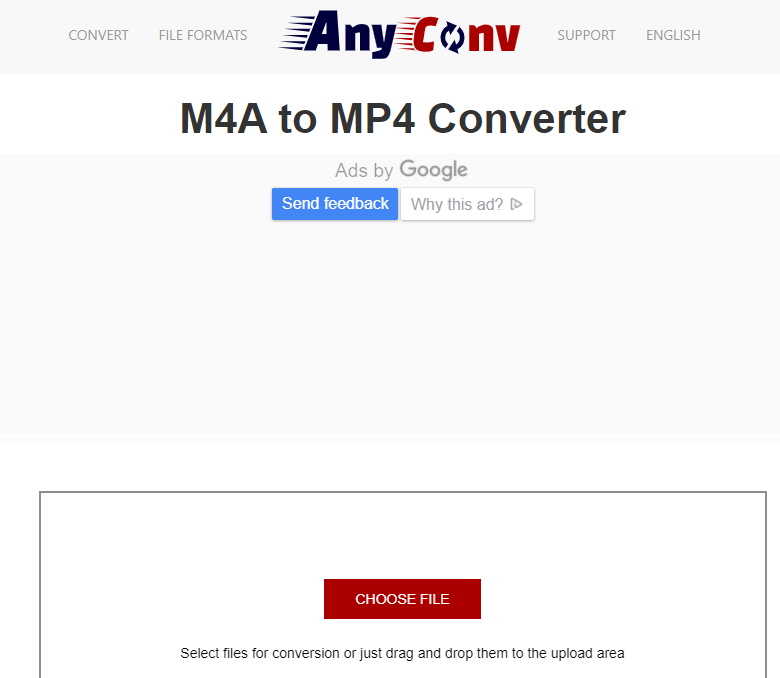
3. Convertio
Deze M4A naar MP4-converter heeft een gebruiksvriendelijke interface die zeer intuïtief is. Geavanceerde tools zijn opgenomen in de website, zoals maker van diavoorstellingen, MP3-snijder, videosplitter en compressoren. Meerdere bestandsindelingen worden ook ondersteund. De site zegt dat het ernaar streeft om bestanden in 2 minuten of minder te converteren. De site ondersteunt meer dan 300 formaten waarbij je 25600 verschillende conversies mogelijk hebt. Het is heel gemakkelijk te gebruiken omdat u uw bestanden gewoon hoeft te slepen en neer te zetten en vervolgens het uitvoerformaat te kiezen. Daarna kunt u converteren door op de knop "Converteren" te klikken.
Conversies met Convertio gebeuren in de cloud. Het verbruikt dus geen verwerkingskracht van uw eigen computer of mobiel apparaat. Omdat het browsergebaseerd is, werkt het op alle platforms en hoeft u geen software te installeren. Conversietypen ondersteunen zowel aangepaste als geavanceerde opties. Als u bijvoorbeeld videobestanden wilt converteren, kunt u onder andere codec, beeldverhouding, kwaliteit, spiegelen en roteren selecteren. De veiligheid is gegarandeerd met het platform, aangezien alle geüploade bestanden na 24 uur worden verwijderd. Niemand krijgt toegang tot de gegevens die u uploadt naar de website.
4. Sendyo
Sendeyo is een andere M4A naar MP4-converter die u online kunt vinden. Met deze browsergebaseerde converter kunt u verschillende soorten bestanden naar een ander formaat converteren. Het komt ook in vijf verschillende talen, waaronder Engels. Om het te gebruiken, kiest u eenvoudig een bestand via de knop en zoekt u het op uw schijf. Vervolgens klikt u eenvoudig op de knop "Starten" om het conversieproces te starten. Het enige dat we als een nadeel vinden, is dat de interface niet zo netjes is en vol staat met advertenties.
5. Aimersoft Video Converter Ultimate
Aimersoft Video Converter Ultimate is een andere M4A naar MP4-converter die gratis kan worden gebruikt of kan worden gekocht voor meer functies. Afgezien van MP4 naar die van MP4, kan het video's converteren naar veel ondersteunde uitvoerformaten. Het werkt op een verliesvrije conversietechnologie zonder de noodzaak van decoderings- en hercoderingsprocessen. Snelle conversie wordt bereikt omdat het kiest voor de technologie van hardwareversnelling van grafische kaarten.
Met Aimersoft Video Converter Ultimate kun je meer dan 500 verschillende formaten converteren, zoals muziek en video's. U kunt uw mediabestanden direct converteren voor verschillende apparaten. Of u kunt ze optimaliseren voor uploaden naar Vimeo, Facebook en meer.
6. CoolUtils
Dit is een andere M4A naar MP4-converter die online is gebaseerd. U kunt het gebruiken door simpelweg bestanden neer te zetten of door op de optie te klikken om uw eigen bestanden toe te voegen. Bij het converteren van M4A naar die van MP4, kunt u ervoor kiezen om bitrate, kanalen en samplefrequentie in te stellen. Daarna downloadt u eenvoudig het geconverteerde bestand door op de downloadknop te klikken.
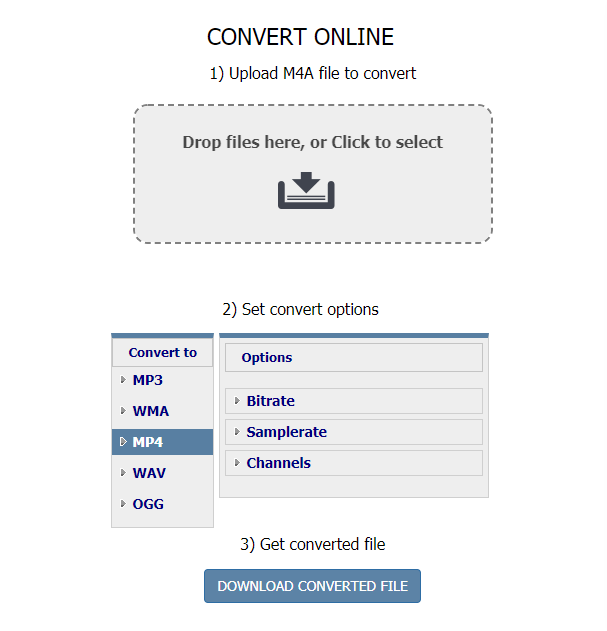
Afgezien van M4A en MP4, kan het andere soorten bestanden converteren. Deze omvatten HTML, PDF, DOC, Excel, CAD, CSV, XML, OST en meer. Het biedt ook TIFF- en PDF-apps. Bovendien krijgt u gratis software, waaronder een PDF-viewer en een XML-viewer.
Deel 4. Conclusie
Deze gids heeft u tips gegeven voor het converteren van M4A naar MP4. We zijn begonnen met een definitie van de twee verschillende bestandsformaten. De eerste is een audiobestand, terwijl de laatste een videocontainerformaat is. In het tweede deel hebben we je de beste M4A naar MP4-converter gegeven die je kunt krijgen. Dit is in de vorm van iMyMac-video-omzetter wat een zeer krachtige tool is voor het converteren en bewerken van bestanden.
In het derde deel hebben we u een overzicht gegeven van andere hulpmiddelen die u kunt gebruiken om de genoemde conversie uit te voeren. Deze omvatten Zamzar, AnyConv File Converter, Convertio, Sendeyo, Aimersoft Video Converter Ultimate en CoolUtils. Nadat je al deze tools hebt uitgeprobeerd, zul je merken dat iMyMac Video Converter de beste is. Dit komt omdat het bewerkingstools en krachtige uitvoerformaten heeft waaruit u kunt kiezen. Bovendien heeft het zeer hoge conversiesnelheden waardoor u de klus in korte tijd kunt klaren. Grijp nu iMyMac Video Converter!



